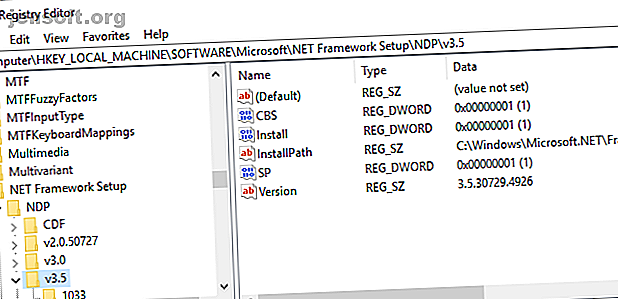
Qu'est-ce que le registre Windows et comment le modifier?
Publicité
Le registre Windows est un endroit effrayant à première vue. C'est un endroit où les utilisateurs expérimentés peuvent modifier les paramètres Windows qui ne sont pas exposés ailleurs. Lorsque vous recherchez comment modifier quelque chose dans Windows, vous trouvez souvent des articles vous invitant à modifier le registre.
Si vous devez modifier le registre, ne vous inquiétez pas. Il est facile de modifier le registre tant que vous savez quel paramètre vous modifiez. Cependant, vous devez être prudent lorsque vous modifiez le registre Windows, car vous pouvez créer des problèmes non souhaités.
Qu'est-ce que le registre Windows?
Le registre Windows est une base de données contenant une grande variété de paramètres de configuration. Presque tous les paramètres de configuration inclus avec Windows sont stockés ici. Les programmes tiers peuvent également utiliser le registre pour stocker leurs paramètres, bien qu'ils puissent également stocker les paramètres dans des fichiers de configuration. Le choix dépend de chaque programme.
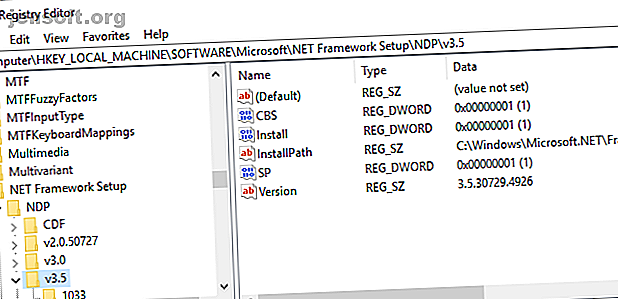
La plupart des options exposées dans le registre ne sont pas disponibles ailleurs dans Windows. Il existe une grande variété de paramètres avancés que vous ne pouvez pas modifier sans modifier le registre. Certains de ces paramètres sont disponibles via la stratégie de groupe Windows, mais l'éditeur de stratégie de groupe Windows est uniquement disponible pour les versions professionnelles de Windows. Si vous utilisez une version de Windows non professionnelle, la modification du registre Windows est probablement le seul moyen de modifier certains de ces paramètres.
L'éditeur de registre Windows est une interface graphique pour le registre Windows qui vous permet d'afficher et de modifier son contenu.
Comment ouvrir le registre Windows
Attention: je vous conseille de faire très attention lorsque vous modifiez le registre Windows. Ne sautez pas dans l'éditeur de registre et commencez à supprimer ce que vous voulez. Ne changez aucune entrée de registre sans savoir exactement ce que vous êtes sur le point de modifier. Si vous savez ce que vous faites et éditez soigneusement uniquement les valeurs correctes, vous ne devriez pas avoir de problèmes.
Toutefois, si vous commencez à supprimer, à modifier et à peaufiner des clés de registre, vous risquez d'endommager irrémédiablement votre installation Windows. Seule une réinstallation complète restaurera votre système à ce stade, et vous risquez de perdre beaucoup de données au cours du processus. (Bien qu'il soit possible de réinitialiser votre registre Windows. Comment réinitialiser le registre Windows par défaut. Comment réinitialiser le registre Windows par défaut. Si vous avez bousillé le registre Windows, nous espérons que vous disposez d'une sauvegarde. Sinon, vous avez une courte liste d'options pour résoudre le problème. Lire la suite.)
Pour ouvrir l'Éditeur du Registre, tapez regedit dans la barre de recherche du menu Démarrer, puis sélectionnez la meilleure correspondance. 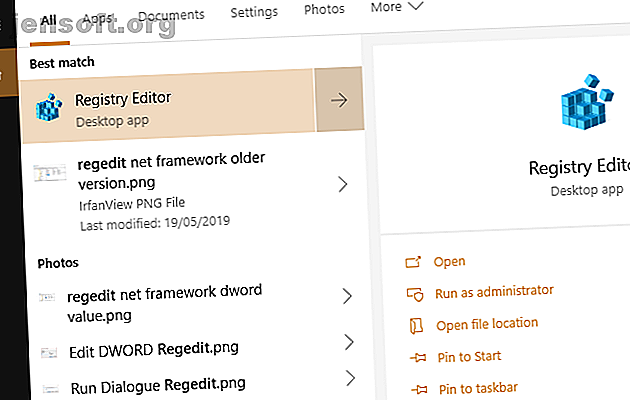
Comment éditer le registre Windows
Si vous connaissez une valeur spécifique que vous souhaitez modifier, vous pouvez naviguer dans l'arborescence du registre Windows.
Cliquez sur les flèches pour ouvrir la prochaine branche de dossiers jusqu'à ce que vous trouviez ce que vous cherchez. Par exemple, si je souhaite modifier l'option de menu contextuel «Ajouter à la liste de lecture de VLC», je souhaite accéder à HKEY_CLASSES_ROOT \ Directory \ shell \ AddToPlaylistVLC, en déployant chaque branche de dossier jusqu'à atteindre la valeur de destination.
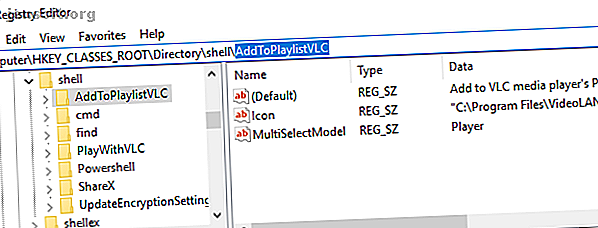
Vous pouvez également utiliser la fonction de recherche de l'éditeur de registre. Appuyez sur CTRL + F pour ouvrir la recherche. Ensuite, vous pouvez taper la clé, la valeur ou la chaîne de données que vous recherchez. La fonction de recherche de l'éditeur de registre ne renvoie pas toujours ce que vous recherchez. S'il ne renvoie aucune valeur, retournez à la recherche manuelle. Vous pouvez également vérifier comment ouvrir le registre Windows à n’importe quelle clé sans effectuer de recherche. Comment ouvrir le registre Windows à toutes les clés Comment ouvrir le registre Windows à toutes les clés La modification du registre vous permet d’apporter toutes sortes de modifications à Windows. Si vous vous retrouvez en train de sauter partout dans le registre, voici comment vous pouvez accéder à n'importe quelle touche en quelques secondes. Lire la suite !
Pour modifier la valeur, cliquez avec le bouton droit sur le nom, puis sélectionnez Modifier. Modifiez les données de la valeur en fonction de vos besoins et appuyez sur OK.
Comment créer une nouvelle valeur de registre Windows
Parfois, vous devrez peut-être créer une nouvelle valeur de registre. Par exemple, si la valeur de registre pour un paramètre que vous souhaitez modifier n'existe pas, vous pouvez le créer. Pour qu'une nouvelle valeur fonctionne, vous devez toutefois vous assurer que vous vous trouvez dans le dossier de registre correspondant. Il est inutile de placer une nouvelle valeur de registre dans un ancien dossier. cela pourrait affecter négativement votre système ou pire.
Tout d’abord, assurez-vous que vous êtes au bon emplacement pour l’éditeur de registre. Puis cliquez avec le bouton droit sur le volet de droite et sélectionnez Nouveau> [type de valeur de registre] . Tapez le nom de la valeur, attribuez-lui tous les attributs nécessaires et cliquez sur OK. Cela semble vague? En effet, vous ne créerez de nouvelles valeurs de registre qu'au cas par cas, et il existe plusieurs types de valeurs de registre différents. En gros, vous allez créer une valeur DWORD (32 bits). Mais ce n'est pas toujours le cas.
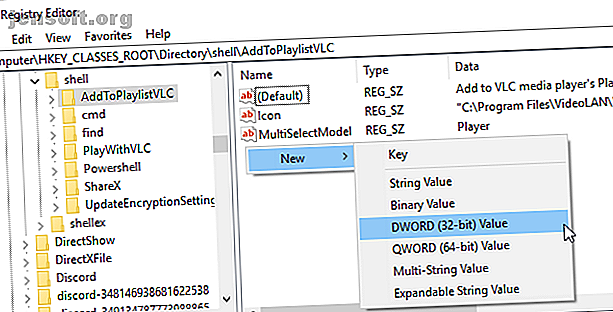
Si une clé ou un dossier dont vous avez besoin n'existe pas, créez la structure de dossiers appropriée en créant de nouvelles sous-clés dans chaque dossier. Par exemple, si vous devez modifier une valeur dans Foo \ Bar, créez la clé "Foo" si elle n’existe pas, puis créez la clé "Bar" à l’intérieur.
Comment exporter et importer des fichiers de registre Windows
L'Éditeur du Registre prend également en charge l'importation et l'exportation de fichiers .reg.
Exportation
Vous pouvez créer vos propres fichiers .reg pour sauvegarder des clés de registre spécifiques. Effectuer une sauvegarde est une excellente idée si vous êtes sur le point de modifier le registre. Pourquoi Windows enregistre-t-il automatiquement le registre? Pourquoi Windows enregistre-t-il automatiquement le registre? Vous ne savez pas ce que le registre Windows fait? Vous vous demandez comment sauvegarder, restaurer ou sauvegarder? Lisez cet article pour savoir. C'est plus simple que vous ne le pensez. Lire la suite . Vous pouvez sauvegarder des clés et des valeurs individuelles ou l'intégralité du registre. Bien que la sauvegarde de tout le registre semble prendre du temps, ce n'est pas le cas. Pour la plupart des gens, le registre représentera des centaines de mégaoctets. Par exemple, tout mon registre Windows pèse 167 Mo, comme vous pouvez le voir ci-dessous:
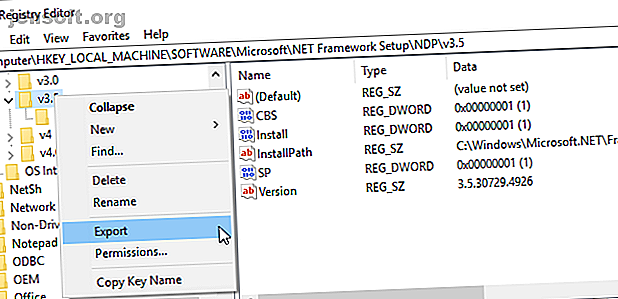
Quoi qu'il en soit, revenons à l'exportation. Cliquez avec le bouton droit sur la clé de registre (dans le panneau de gauche), sélectionnez Exporter. Le contenu de la clé sera enregistré dans un fichier .reg sur votre ordinateur.
Importation
Double-cliquez sur un fichier .reg pour ajouter son contenu à votre registre. L'ajout d'un fichier .reg à votre registre simplifie le processus de piratage du registre. Au lieu de créer ou de modifier manuellement chaque valeur, double-cliquez sur le fichier .reg pour ajouter chaque valeur et les placer dans votre registre sans erreur. Pour de nombreux piratages ou modifications de registre, vous devrez redémarrer votre système avant que les modifications prennent effet.
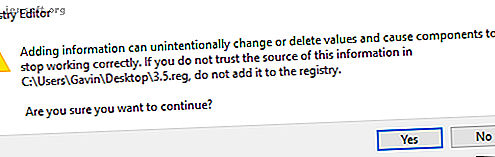
Vous rencontrerez des fichiers .reg en ligne. Cependant, vous ne devriez pas télécharger et exécuter d’ancien fichier .reg. Un fichier de registre illicite pourrait détruire vos paramètres système avec un seul fichier. Avant d'exécuter le fichier .reg, cliquez dessus avec le bouton droit de la souris et sélectionnez Modifier . Le contenu du fichier de registre s'ouvrira dans le Bloc-notes (ou dans un autre éditeur de texte), vous montrant exactement ce que vous allez installer si vous double-cliquez.
Naturellement, vous ne comprendrez pas à quoi sert chaque entrée. Je ne peux pas non plus. Lorsque vous n'êtes pas sûr, effectuez une recherche sur Internet pour trouver la clé de registre en question afin de déterminer si elle est bénigne.
Trois astuces de registre utiles à essayer
Vous pouvez faire des tas de hacks et d'ajustements de registre pratiques. Voici trois pour vous aider à démarrer.
1. Ouvrir la dernière fenêtre active à partir de la barre des tâches
Avez-vous déjà cliqué sur une icône de votre barre des tâches pour souhaiter ouvrir la dernière fenêtre active de ce programme? Je l'ai fait, alors j'ai trouvé ce réglage du registre qui "corrige" le problème.
Ouvrez l'éditeur de registre et naviguez jusqu'à:
HKEY_CURRENT_USER\SOFTWARE\Microsoft\Windows\Current\Version\Explorer\Advanced Cliquez ensuite avec le bouton droit de la souris sur le panneau de droite, sélectionnez Nouveau> Valeur DWORD (32 bits) . Nommez-le LastActiveClick, modifiez les données de la valeur en 1, puis cliquez sur OK.
2. Supprimez le bouton OneDrive de l’explorateur de fichiers.
Une autre chose qui me rend fou est la persistance du bouton OneDrive. Ne pas utiliser OneDrive? Vous pouvez utiliser un tweak de registre pour supprimer le bouton de l'explorateur de fichiers.
Ouvrez l'éditeur de registre et naviguez jusqu'à:
HKEY_CLASSES_ROOT\CLSID\{018D5C66-4533-4307-9B53-224DE2ED1FE6} Double-cliquez sur System.IsPinnedToNameSpaceTree, définissez les données de la valeur sur 0 et cliquez sur OK.
3. Changer l'espacement des icônes du bureau
Vous avez toujours voulu changer l'espace entre les icônes de votre bureau? Vous pouvez utiliser un tweak de registre Windows pour cela!
Ouvrez l'éditeur de registre et naviguez jusqu'à:
HKEY_CURRENT_USER\Control Panel\Desktop\WindowMetrics Vous devez modifier deux mesures d'espacement. Dans le panneau de gauche, recherchez la clé WindowMetrics . Dans le panneau de gauche, recherchez les valeurs pour IconSpacing et IconVerticalSpacing . Le premier contrôle l'espacement horizontal, tandis que le second contrôle le vertical.
La modification du registre Windows est-elle facile?
La modification du registre Windows est facile - tant que vous vous déplacez lentement. Cela signifie que vous ne devez pas ajouter de fichiers de registre aléatoires sans vérification, ne modifiez pas les valeurs de registre que vous ne comprenez pas et effectuez toujours une sauvegarde avant de modifier légèrement le registre.
Vous voulez un autre conseil de registre Windows? Le logiciel de nettoyage du registre est de l'huile de serpent! Utilisation de Registry Cleaner: cela fait-il vraiment une différence? Utilisation de Registry Cleaner: cela fait-il vraiment une différence? Les publicités pour les nettoyeurs de registre sont partout sur le Web. Toute une industrie est résolue à convaincre les utilisateurs inexpérimentés que leur registre doit être réparé et que, pour dix paiements faciles de 29, 95 $, leur ... Lisez plus Mais savoir comment utiliser le registre peut vous aider à résoudre des problèmes tels que l'erreur DistributedCOM .
Explorez plus de: Dépannage, Registre Windows, Conseils Windows.

